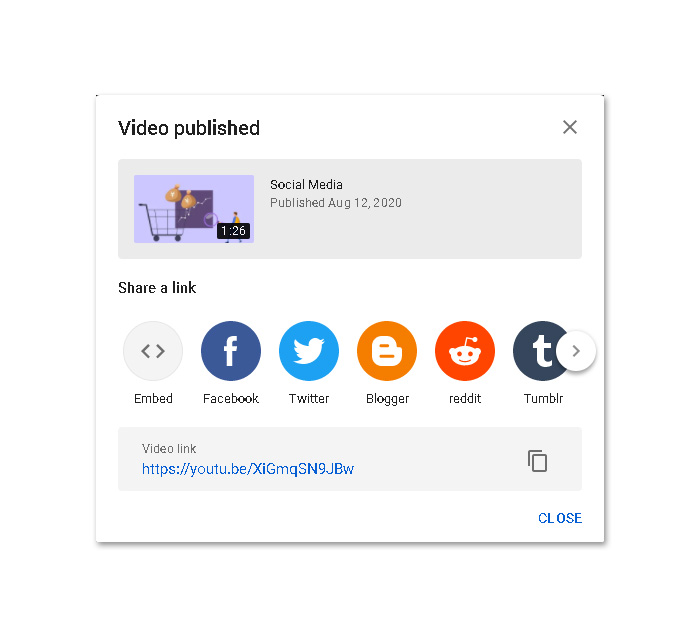Se você deseja disponibilizar sua apresentação de vídeo para mais pessoas, o Mango Animation Maker permite que você envie seu vídeo para o YouTube.
Passo 1. Você precisa exportar seu vídeo para o seu dispositivo local. (Clique aqui para ver como exportar seu vídeo)
Passo 2. Faça login na sua conta do YouTube. Clique em "Criar" e, em seguida, clique em "Carregar vídeo".
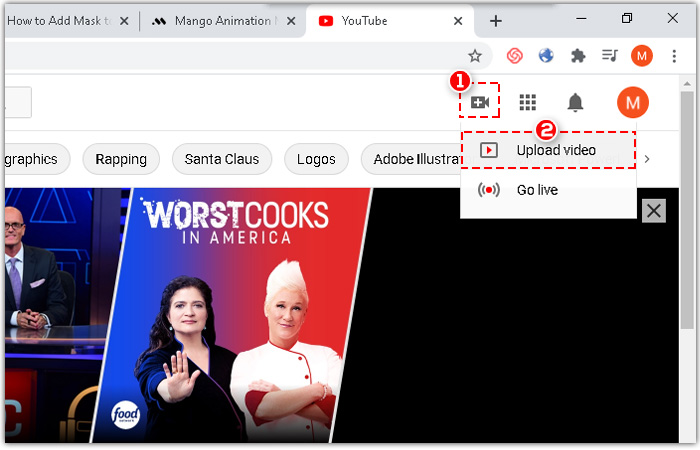
Etapa 3. Clique em “SELECIONAR ARQUIVOS”.
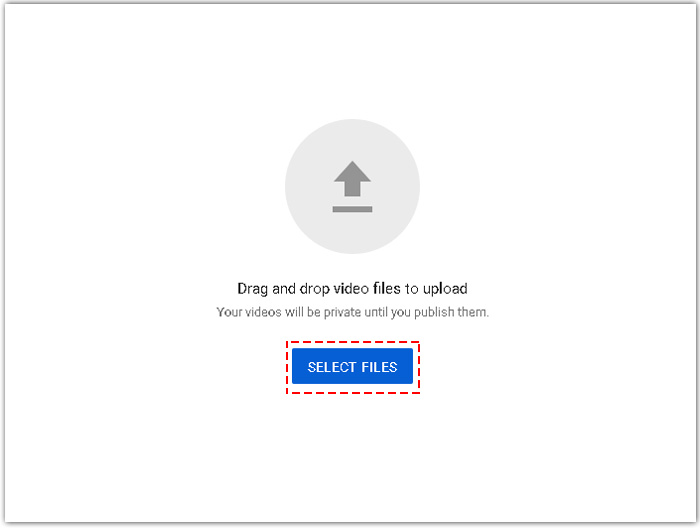
Passo 4. Detalhes
<1> Digite o título do seu vídeo
<2> Digite a descrição do seu vídeo
<3> Selecione uma imagem do seu vídeo, você pode optar por fazer upload de uma imagem e clique em “Avançar”
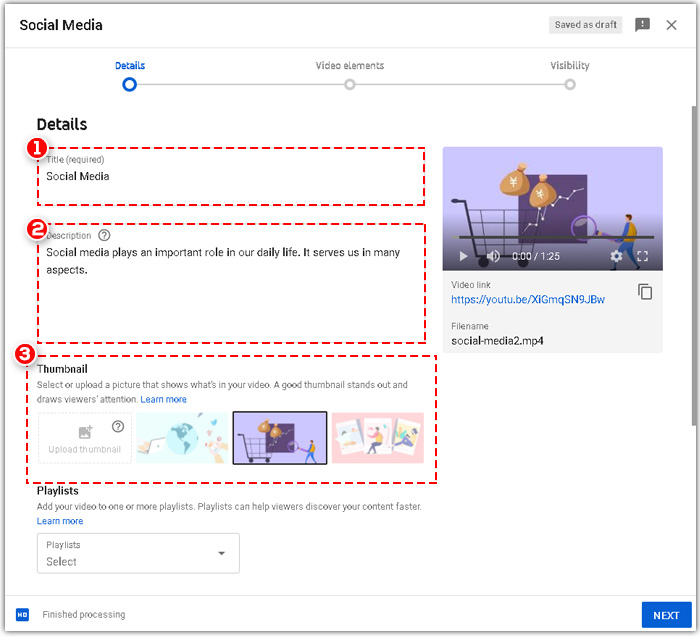
<4> Tipo de público. Pense se o seu vídeo é feito para crianças ou não e, em seguida, preencha a opção.
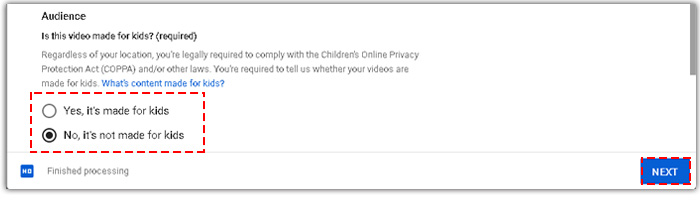
Passo5. Elementos de vídeo
Você pode adicionar uma tela final e cartões para mostrar vídeos ou sites relacionados a visualizações e, em seguida, clicar em “Avançar”.
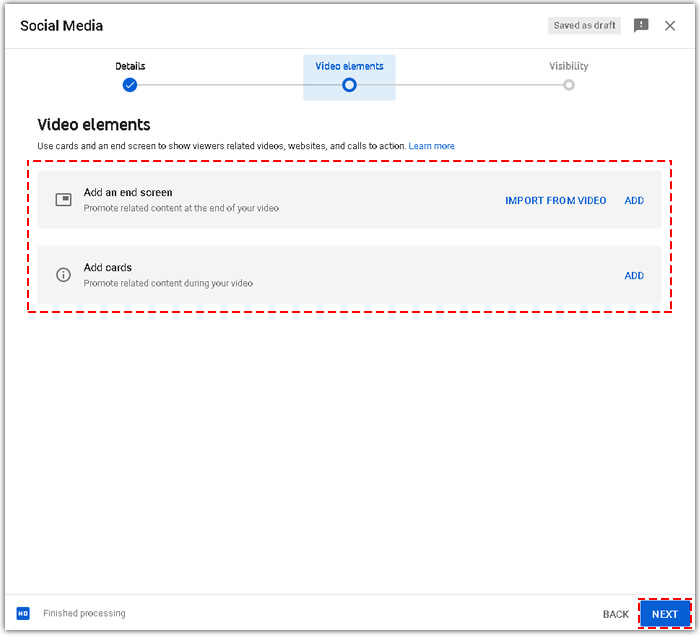
Passo6. Visibilidade
<1> Quem pode ver seu vídeo
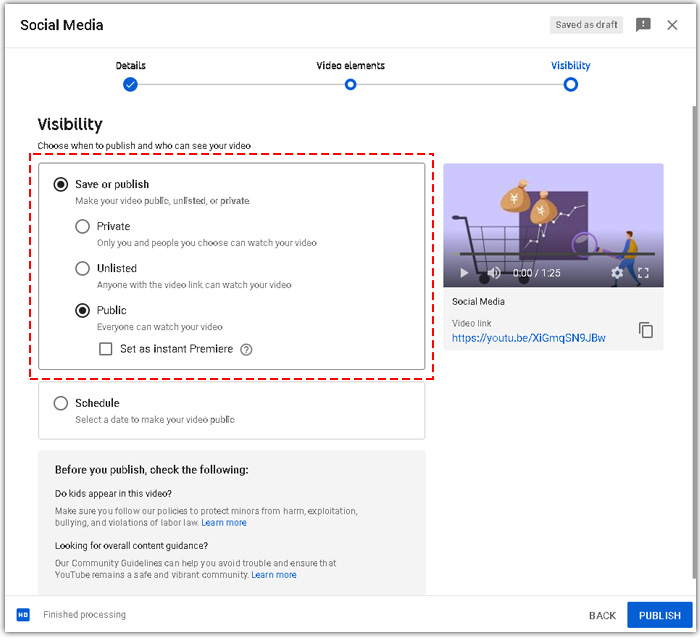
<2> Quando publicar seu vídeo
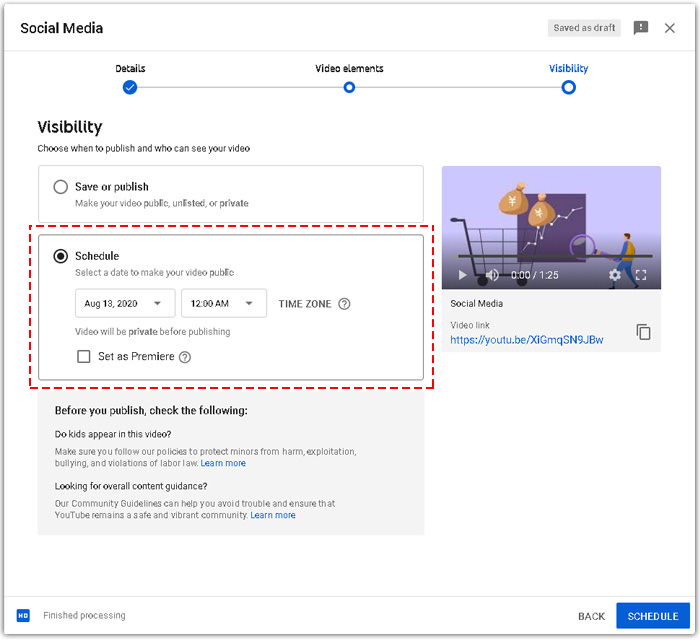
Após finalizar, clique em “PUBLICAR”.
Passo 7. Após a publicação, você pode compartilhar o link do seu vídeo em outra plataforma e também pode copiar seu link e compartilhá-lo com outras pessoas, ou também pode incorporar o código do seu vídeo.